Sikkerhedskopier og gendan dine bogmærker i Google Chrome
Miscellanea / / November 28, 2021
En af de vigtigste ting, du skal sikkerhedskopiere, hvis du geninstallerer din Chrome eller ændrer din pc til en ny, er bogmærkerne i din browser. Bogmærkelinjen er en værktøjslinje i Chrome, der giver dig mulighed for at tilføje dit yndlingswebsted, som du ofte besøger for hurtigere adgang i fremtiden. Nu kan du nemt sikkerhedskopiere dine bogmærker i Chrome i en HTML-fil, der kan importeres når som helst ved hjælp af enhver browser efter eget valg, når det er nødvendigt.
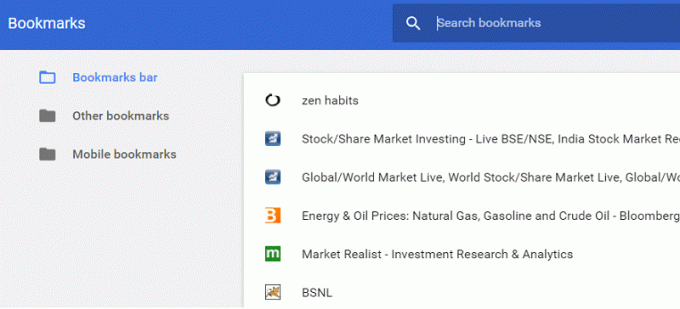
HTML-formatet til bogmærker understøttes af alle webbrowsere, hvilket gør det nemt at eksportere eller importere dine bogmærker til enhver browser. Du kan eksportere alle dine bogmærker i Chrome ved hjælp af HTML-fil og derefter bruge den til at importere dine bogmærker i Firefox. Så uden at spilde nogen tid, lad os se, hvordan du sikkerhedskopierer og gendanner dine bogmærker i Google Chrome ved hjælp af nedenstående vejledning.
Indhold
- Sikkerhedskopier og gendan dine bogmærker i Google Chrome
- Metode – 1: Eksporter bogmærker i Google Chrome som en HTML-fil
- Metode – 2: Importer bogmærker i Google Chrome fra en HTML-fil
Sikkerhedskopier og gendan dine bogmærker i Google Chrome
Sørg for at oprette et gendannelsespunkt bare hvis noget går galt.
Metode – 1: Eksporter bogmærker i Google Chrome som en HTML-fil
1. Åbn Goole Chrome og klik derefter på tre lodrette prikker i øverste højre hjørne (jo mere-knappen).
2. Vælg nu Bogmærker og klik derefter på Bogmærkeadministrator.
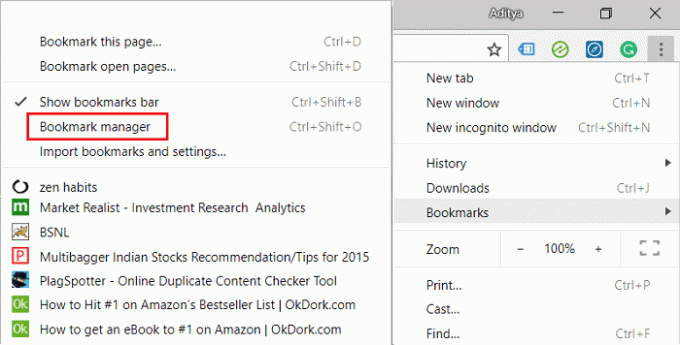
Bemærk: Du kunne også bruge Ctrl + Shift + O at åbne direkte Bogmærkeadministrator.
3. Klik igen på tre lodrette prikker (knap mere) på bogmærkelinjen, og vælg Eksporter bogmærker.

4. I dialogboksen Gem som, naviger til det sted, hvor du vil gemme HTML-filen (tilbagefør dine bogmærker), omdøb derefter filnavnet, hvis du vil, og klik til sidst Gemme.

5. Det er det du har med succes eksporteret alle dine bogmærker i Chrome i en HTML-fil.
Metode – 2: Importer bogmærker i Google Chrome fra en HTML-fil
1. Åbn derefter Goole Chrome klikker på de tre lodrette prikker i øverste højre hjørne (jo mere-knappen).
2. Vælg nu Bogmærker klik derefter på Bogmærkeadministrator.
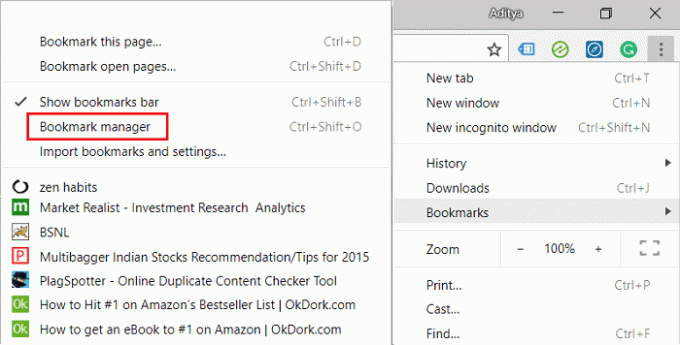
Bemærk: Du kan også bruge Ctrl + Shift + O til direkte at åbne Bogmærkehåndtering.
3. Klik igen på tre lodrette prikker (knap mere) på bogmærkelinjen, og vælg Importer bogmærker.
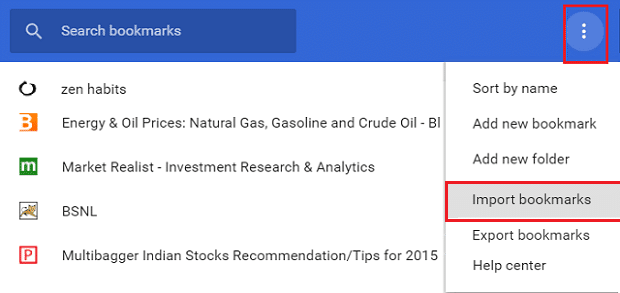
4. Naviger til din HTML-fil (sikkerhedskopi af bogmærker) derefter vælg filen, og klik på Åbn.

5. Endelig bogmærker fra HTML-filen vil nu blive importeret til Google Chrome.
Anbefalede:
- Læs Event Viewer Log for Chkdsk i Windows 10
- Sådan annulleres en planlagt Chkdsk i Windows 10
- 4 måder at køre diskfejlskontrol i Windows 10
- Aktiver eller deaktiver Caps Lock Key i Windows 10
Det er det du har med succes Sikkerhedskopier og gendan dine bogmærker i Google Chrome men hvis du stadig har spørgsmål vedrørende denne vejledning, er du velkommen til at stille dem i kommentarens sektion.



